| On this page | |
| Since | 20.0 |
概要 ¶
もくもく雲のような外観を作成するために、ノイズディスプレイスメントパターンをボリュームフィールドに追加します。
様々なノイズ形状オプションやマスキングコントロールを使用することができます。
これは大きな積雲をモデリングするのに最適ですが、うっすらとした雲のディテールを加えたい場合はCloud Wispy Noiseを使用します。
パラメータ ¶
Mask
このチェックボックスを有効にすると、( Density Volume で指定された)元の入力ボリュームとこのノードで修正されるボリューム間にブレンドが使用されます。
この値を0に設定すると、このノードはその入力ボリュームに何も影響を与えません。
必要に応じてマスクボリューム( Mask Volume で指定)を用意して、ボリュームフィールドの特定の領域をマスクすることができます。
Invert Mask
2番目の入力にFogボリュームマスクがある場合、それを反転します。
Iterations
ディスプレイスメントの反復回数を制御します。 通常、1回の反復では、もくもく雲のディテールは満足に作成できません。 とはいえ、2回以上反復させると、クック処理の速度が低下します。 これを有効にして、 Attenuation タブを使用すると、反復毎にもくもく雲のプロパティに変化を付けることができるので、より視覚的に満足のいく結果が得られます。
Cloud Visualization
チェックボックスを有効にすると、ボリュームのビジュアライゼーションが上書きされます。
Shading
ボリュームのシェーディング方法を制御します。 雲パターンを生成する時、 Occlusion を使用すれば、全体のディテールをもっと細かく確認することができ、 Reversed Occlusion を使用すれば、もっとリアルな形式で雲を表示することができます。
Ambient Occlusion
アンビエントシャドウを使用してボリュームを表示します。
Reversed Occlusion
ボリュームのアンビエントシャドウを反転します。これを使用することで、内部の散乱を含んだもっとリアルな雲のルックが得られます。
Density Scale
ボリュームの不透明度を制御する密度フィールドに対する固定乗数。 より大きなシーンスケールを使用する場合は、Density Scaleをより小さくする必要があるかもしれません。
Note
Fog密度は、1ユニット長あたりの密度で、解像度とは関係ありません。 そのため、100または10分割の同じサイズのボックスは、同じ不透明度になるはずです。 つまり、非常に小さいボックスは、特にHDR Renderingがオフの場合、透明になります。 HDR Renderingは、Display Optionsダイアログの Scene タブの HDR Rendering をオンにすることで有効にすることができます。
3Dテクスチャの HDR Textures フォーマットに最低でも16ビットを設定することでも、低密度ボリュームの解像度を良くすることができます。 これらの設定は、Display Optionsの Texture タブ下にあります。
Ambient Shadow Scale
環境光源からの自己シャドウの強度を決めます。 このような光源からの自己シャドウの最終量は、 Density Scale 、 Shadow Scale 、 Ambient Shadow Scale を乗算して制御されます。 以下の動画では、この値を0から1まで上げています。
Note
このチェックボックスを無効にしても、環境シャドウは無効になりません。 代わりに、ジオメトリのこのプロパティを変更なしで維持します。 Ambient Shadow Scale を設定しなかった場合、Display Optionsの Geometry タブの Ambient Occlusion は、環境光源からの自己シャドウのデフォルトの量を制御します。
Note
デフォルトのヘッドライトは、フォグボリュームでは環境光源として扱われます。
Exposed Color
環境光源から直接光を受ける煙のカラー。 デフォルトの白の設定は、外部の光に露出される領域が明るいことを示します。 これを Occluded Color よりも暗く設定することで、もっと雲のようなルックが得られ、雲の奥深くの領域ほど光の散乱が多くなることでもっと明るく見えるようになります。 このパラメータを制御するには、 Set Ambient Colors を有効にしなければなりません。
Occluded Color
環境光源からどの光も受けない煙のカラー。 デフォルトの黒の設定は、光が遮られている領域が暗いことを示します。 これを Exposed Color よりも明るく設定することで、もっと雲のようなルックが得られ、雲の奥深くの領域ほど(つまり、外の光が遮られるほど)、内部散乱の度合いが大きくなることが原因で、より明るくなります。 このパラメータを制御するには、 Set Ambient Colors を有効にしなければなりません。
Billowy Noise ¶
これらのパラメータは、グローバルなBillowyノイズパターンを制御します。 Iterations が有効な時、これらの値は1回目の反復のみに適用されますが、 Attenuation タブで反復毎の値の変化率を制御することができます。
Noise Type
生成するノイズタイプです。アルゴリズムを変更すると異なる特性のノイズが生成されます。
Fast
デフォルト。より高速でもっと面白いPerlinノイズのバリエーションです。

Sparse Convolution
Sparse Convolutionノイズは、Worleyノイズに似ています。グリッドポイントでの乱れはありません。

Alligator
でこぼこの多い出力を作成します。ワニ革に似ているということで、この名前になりました。

Perlin
視覚的ディテールが同じサイズのノイズです。 Wikipedia を参照してください。


Perlin Flow
回転するPerlinノイズのように時間が経過しても安定したノイズ。これは、時間の経過とともに滑らかに渦巻いて流れるようなノイズを作成するのに役立ちます。 以下の Flow Rotation パラメータを使用して回転を制御します。
Simplex
Perlinノイズに似たノイズですが、そのノイズラティスはグリッドではなく四面体メッシュ上に乗っています。 これによって、Perlinノイズでよく見受けられるグリッドパターンを回避することができます。
Worley Cellular F1
植物の細胞や海の波、ハチの巣、クレーターのある景色などに似た細胞特性を作成します。 Wikipedia を参照してください。

Worley Cellular F2-F1
Worleyノイズのバリエーションで、鈍化させたり、角を付けたりする特性を作成します。

Manhattan Cellular F1
マンハッタン距離の計算法を使用したWorley F1ノイズのバリエーション。独特なルックのノイズが必要な時に役立ちます。
Manhattan Cellular F2-F1
マンハッタン距離の計算法を使用したWorley F2-F1ノイズのバリエーション。独特なルックのノイズが必要な時に役立ちます。
Chebyshev Cellular F1
チェビシェフ距離の計算法を使用したWorley F1ノイズのバリエーション。独特なルックのノイズが必要な時に役立ちます。
Chebyshev Cellular F2-F1
チェビシェフ距離の計算法を使用したWorley F2-F1ノイズのバリエーション。独特なルックのノイズが必要な時に役立ちます。
Perlin Cloud
Distortion パラメータの影響を受ける雲パターンに基づいて、Perlinノイズを生成します。
Distortion が-1(左)と+1(右)のPerlinノイズ:
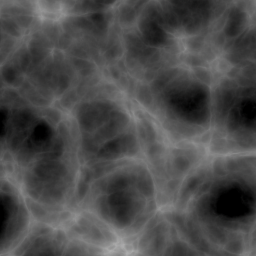
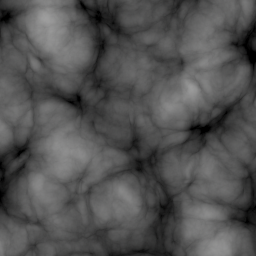
Simplex Cloud
Distortion パラメータの影響を受ける雲パターンに基づいて、Simplexノイズを生成します。 このSimplexノイズはPerlinノイズに似ていますが、そのノイズ格子はグリッド状ではなく四面体メッシュ状になっています。 これは、Perlinノイズでよく見受けられるグリッド状のパターンを回避することができます。
Distortion が-1(左)と+1(右)のSimplexノイズ:
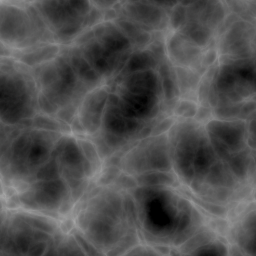
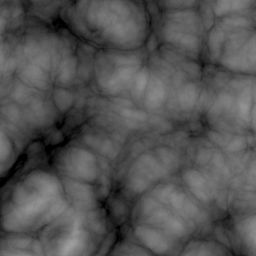
Fast Simplex Cloud
Distortion パラメータの影響を受ける雲パターンに基づいて、高速Simplexノイズを生成します。 この高速Simplexノイズ関数は、異なる格子構造と処理が軽い累積メソッドを使用します。
Distortion が-1(左)と+1(右)の高速Simplexノイズ:
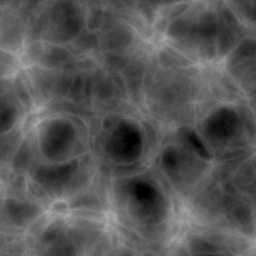
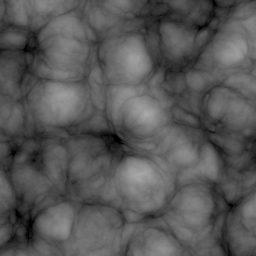
Amplitude
ディストーション(歪み)の効果を制御します。 値が大きいと、より大きなもくもくしたディテールのパターンになって、非現実的な外観の雲のパターンになってしまいます。
Element Size
ディストーションノイズの要素の均一スケール。 このスケールは、 Element Size を基準にしており、全体的なパターンサイズを制御します。
Offset
評価されたノイズフィールド内のオフセット(各軸に追加)。 全体的に求めているノイズ効果が得られているものの、異なるルックを得るために異なる値を設定したい場合は、このオフセットを変更してみてください。
Add Worley Details
有効にすると、Worleyノイズが( Noise Type で指定された)ノイズパターンと結合されて、ふわふわした雲のノイズが得られます。 これを有効にすると、( Distortion で指定された)歪み効果が大幅に減少します。
Worleyノイズが追加されたノイズパターン:
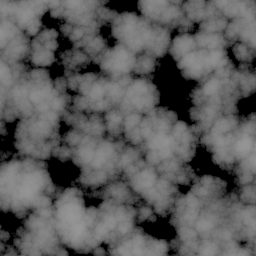
Blend
( Noise Type で指定された)ノイズパターンとWorleyノイズを混ぜる量を制御します。
0の値は、ノイズパターンにWorleyノイズが適用されないことを意味します。
Erosion
ノイズパターンのエッジが0になる速さを制御します。 値が大きいほど、より多くのエッジが侵食されて、だんだん小さい雲パッチが生成されます。
Element Size Scale
Worleyノイズパターンに影響を与える Element Size パラメータの乗数。
Bias
この値は、中間グレー(0.5周辺のノイズ値)を0に寄せる( Bias が1未満の場合)、または、1に寄せる( Bias が1より大きい場合)度合いを制御します。
0.5の値は、ノイズ値をそのままにします。

Gain
0と1周辺のノイズ値を引き離しつつ、中間グレー(0.5周辺のノイズ値)を引き寄せる度合いを制御します。
0.5の値は、ノイズ値をそのままにします。
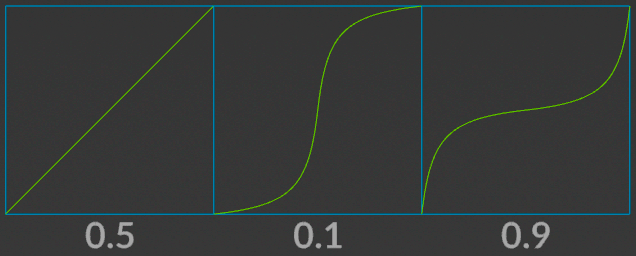
Gamma
生成されたノイズ全体のガンマを制御します。
1未満の値は、ノイズを暗くし、元々明るい領域の値の範囲が広がります。
逆に、1より大きい値は、元々暗い領域の値の範囲が広がり、ノイズ全体の明るさが増します。
Contrast
この値は、全体のトーン値の範囲を拡大または縮小させます。
特に、各ノイズ値は中間グレー(0.5のノイズ値)に寄ったり( Contrast が1未満の場合)、中間グレーから離れます( Contrast が1より大きい場合 )。
Value Offset
内部のノイズパターン範囲(おおよそ0から1)をシフトして、ボリュームをサーフェス法線の反対方向に変位させます。
0.25の値は、この範囲を-0.25から0.75にシフトします。
Clamp Below Zero
Value Offset がゼロより大きい時、負のノイズ値がゼロに設定されます。 これを使用すると、変位のない領域を持つディスプレイスメントパターンを作成することができます。
Complement
生成されたノイズパターンを反転します。
Fractalは、基本ノイズタイプの出力にさらにフラクタルノイズを足すことができます。
Fractal Type
None
基本ノイズに別のノイズを追加しません

Standard
基本ノイズに擬似ランダムノイズを追加します。

Terrain
“Standard”と同様にノイズを追加しますが、窪みの部分のノイズを弱くします。 山のような地形を生成するのに便利です。

Hybrid
“Terrain”と同様ですが、窪みの部分をもっと鮮明にします。
以下のパラメータは、Fractalタイプが None 以外の時に利用可能です。
Max Octaves
基本ノイズの出力に追加するゆがみの繰り返し回数です。 追加する繰り返しが多くなると、よりきめ細かい出力になります。 なお、出力では、このパラメータよりオクターブが少なくなることがあります(つまりパラメータを大きくすると、最終的にはディテールの追加が停止する)。 これは、出力にディテールを追加するスペースがなくなったときに、ノードは最終的に停止するからです。
Lacunarity
基本出力に追加されるフラクタルノイズの繰り返し間での振動数の増分です。なお、マイナス値を使用することができます。
Roughness
基本出力に追加されるフラクタルノイズの繰り返し間でのスケールの増分です。 値を大きくすると、出力に追加される“ジャギー”が大きくなります。Roughnessにはマイナス値を使用することができます。
Distortion
Distortion が1より大きい場合はノイズ値が減少する方向で、 Distortion が1未満の場合はノイズ値が増加する方向で、ノイズが歪められる量を制御します。
Worleyノイズのディテールがノイズパターンに追加されると、この歪み効果は大幅に減少します。
Distortionの値が1:
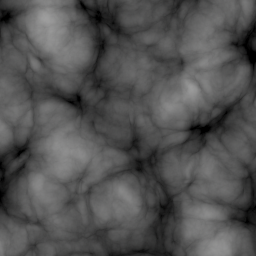
Distortionの値が-1:
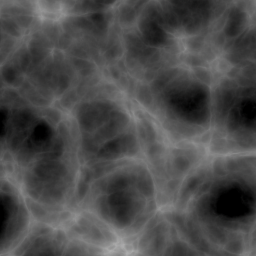
Stretch
各方向にノイズを伸ばす量。 Element Size の代わりにこれを使用するメリットは、一部のディテールは引き伸ばされずにそのまま維持され、引き伸ばされたノイズパターンはより自然な感じに見えることです。
X軸方向で Element Scale が3(左)と Stretch が3(右)の比較:
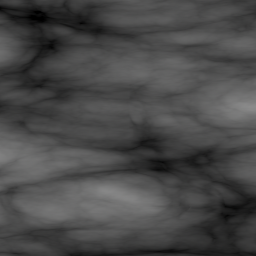

Droop
ノイズパターンが指定したDroop方向に曲がったり垂れ下がったりするように、生成されたノイズを歪めます。
Noise pattern without (left) and with droop applied (right):
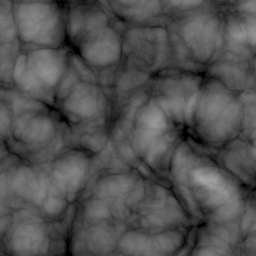
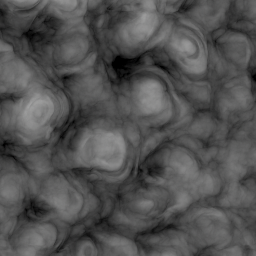
Droop Direction
ノイズが歪められる方向。
Advection ¶
Advect Noise
メインのノイズに追加のノイズオフセットを適用して、より細かなディテールを作成します。
Amplitude Scale
Advection(移流)の効果を制御し、値が大きいとよりノイズを移流させます。 これは、ノイズ振幅( Amplitude で指定)に対する乗数です。
Element Size Scale
ノイズの要素の均一スケール。 これは、ノイズ要素サイズ( Element Size で指定)に対する乗数です。
Offset
評価された移流ノイズフィールド内のオフセット(各軸に追加)。 全体的に求めているノイズ効果が得られているものの、異なるルックを得るために異なる値を設定したい場合は、このオフセットを変更してみてください。
Max Octaves
基本ノイズの出力に追加するゆがみの繰り返し回数です。 追加する繰り返しが多くなると、よりきめ細かい出力になります。 なお、出力では、このパラメータよりオクターブが少なくなることがあります(つまりパラメータを大きくすると、最終的にはディテールの追加が停止する)。 これは、出力にディテールを追加するスペースがなくなったときに、ノードは最終的に停止するからです。
Roughness
基本出力に追加されるフラクタルノイズの繰り返し間でのスケールの増分です。 値を大きくすると、出力に追加される“ジャギー”が大きくなります。Roughnessにはマイナス値を使用することができます。
Processing ¶
Number of Noises
ここで指定した多数のノイズパターンが、それぞれ異なるノイズオフセットで、反復毎に生成されます。 この値を大きくすると、もっと詰まった、より大きなディスプレイスメントノイズが生成されます。
Rest Position Bias
内部Billowyノイズを位置に基づいてサンプリングする方法を制御します。
これは、ディスプレイスメントのルックに大きく影響します。
値が1の場合、入力ボリュームの符号付き距離フィールドによって定義されたサーフェス上の最近接ポイントに従って、ノイズがサンプリングされます。
法線に沿ってジオメトリを変位させるのと同様、生成されるピークは、ディスプレイスメントの軸に沿ったディテールを持ちません。
こうした視覚的な欠点は、複数のBillowyノイズ反復( Iterations で指定)を有効にすることで解消することができます。
値が0の場合、各ボクセルのワールド位置を使用してノイズがサンプリングされます。
この方法は全方向のディスプレイスメントに適用できますが、ノイズ振幅( Amplitude で指定)を上げると、メインの雲の周囲に多数の分離されたフォグがかなり発生しやすくなります。
Up Vector Bias
有効にすると、サーフェス法線方向とUpベクトルに基づいて、ディスプレイスメントが減少します。
Up Vector
ノイズのフォールオフに対してユーザ指定のUpベクトルを指定します。
Deepen Valleys
これが有効、且つ、複数の反復( Iterations で指定)が設定されている時、各反復で累積されたノイズパターンが、次の反復のノイズ振幅のスカラーとして使用されます。
Expand Distance Scale
入力ボリュームにノイズディスプレイスメントを適用するには、アクティブな領域を拡張する必要があります。 その拡張量は指定した設定に基づいて自動的に計算され、この値は、その値に対する乗数です。 生成したボリュームにアーティファクトがある場合、ディスプレイスメント量が拡張距離よりも大きい可能性があります。 その場合はこの数値を上げて、アクティブな領域をより大きくします。
Voxel Size Scale
これを有効にすると、反復毎に入力ボリュームがリサンプリングされます。 このパラメータは、複数の反復( Iterations で指定)が設定されている時、反復毎にボリュームのボクセル数を増やす( Attenuation タブの Voxel Size Scale パラメータで指定)のに役立ちます。 テストには、低解像度の入力ボリュームをまず使用するのが一般的です。 しかし、入力ボリュームをより高解像度バージョンに切り替えた時に、ディスプレイスメントの特徴部が視覚的に異なって見えることがあります。 特徴部を維持するには、入力解像度は同じままで、このパラメータと複数の反復を有効にします。
Resample SDF
入力ボリュームの法線を見つけるには、ボリュームが符号付き距離フィールドボリュームに変換されている必要があります。 これを有効にすると、生成されたSDFフィールドよりも低解像度のボリュームが使用され、変換処理が高速化されます。 値を上げると、より低解像度のSDFフィールドが生成されます。
Attenuation ¶
Iterations が有効な時、以下のパラメータは、反復毎にそれに呼応するパラメータ値の変化率を制御します。
Amplitude
Iterations およびこのパラメータが有効な時、各反復での振幅の弱まりを制御します。
Amplitude が1に設定され、このパラメータが0.35の時、各反復での最終振幅値は以下の表のようになります:
反復#1 |
反復#2 |
反復#3 |
|---|---|---|
1 |
0.35 |
0.1225 |
Element Size
Iterations およびこのパラメータが有効な時、各反復での要素サイズの縮小を制御します。
Number of Noises
Iterations およびこのパラメータが有効な時、各反復でのノイズ数の低減を制御します。
Blend
Iterations およびこのパラメータが有効な時、各反復におけるWorleyブレンドの低減を制御します。
Erosion
Iterations およびこのパラメータが有効な時、各反復におけるWorley侵食の低減を制御します。
Bias
Iterations およびこのパラメータが有効な時、各反復でのバイアスの低減を制御します。
Gain
Iterations およびこのパラメータが有効な時、各反復でのゲインの低減を制御します。
Gamma
Iterations およびこのパラメータが有効な時、各反復でのガンマの低減を制御します。
Contrast
Iterations およびこのパラメータが有効な時、各反復でのコントラストの低減制御します。
Max Octaves
Iterations およびこのパラメータが有効な時、各反復でのオクターブ数の低減を制御します。
Roughness
Iterations およびこのパラメータが有効な時、各反復での粗さの低減を制御します。
Distortion
Iterations およびこのパラメータが有効な時、各反復でのディストーション(歪み)の低減を制御します。
Droop
Iterations およびこのパラメータが有効な時、各反復での下垂の低減を制御します。
Stretch
Iterations およびこのパラメータが有効な時、各反復でのストレッチの低減を制御します。
Rest Position Bias
Iterations およびこのパラメータが有効な時、各反復での静止位置のバイアスの低減を制御します。
Up Vector Bias
Iterations およびこのパラメータが有効な時、各反復でのUpベクトルのバイアスの低減を制御します。
Voxel Size Scale
Iterations およびこのパラメータが有効な時、各反復でのボクセルサイズの低減を制御します。
Bindings ¶
Density Volume
Billowyノイズを生成するための密度として使用されるボリュームの名前。
通常はdensityのままにしておきます。
Mask Volume
Billowyノイズを生成するマスクとして使用されるボリュームの名前。
通常はmaskのままにしておきます。
Examples ¶
simple_clouds Example for Cloud Billowy Noise geometry node
このサンプルでは、雲のツール群を使用して色々な雲を生成する方法を説明しています。

| See also |